Utilize a página Furação > Rosca rígida para controlar quais e como furos são perfurados.
Tipo de ciclo — Por padrão Rosca rígida está selecionado. Selecionar uma opção exibe a página de Furação relevante.
- Topo do furo — A furação começa no topo do furo.
- Topo do componente — Furação começa no topo do componente especificado no campo Componente superior em vez de no topo do furo. Isso pode ser útil ao perfurar furos compostos.
- Bloco — A furação começa no topo do bloco.
- Modelo — A furação começa no topo do modelo.
- Modelo usinado — A furação começa no topo do material. Isso exibe a página Material no diálogo da estratégia de Furação.
- Furar para a profundidade — Perfura para a profundidade do furo. O valor Profundidade não está disponível; é especificado a partir da definição da Figura.
-
Diâmetro completo — O PowerMill perfura até a porção mais larga da broca alcançar a base da porção mais larga do furo.
A ponta da broca pode perfurar mais que o furo criado no modelo CAD
 , ou a ponta da broca pode não alcançar a base do furo
, ou a ponta da broca pode não alcançar a base do furo  .
.
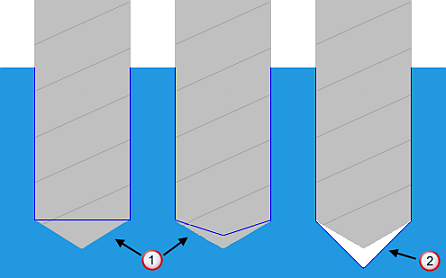
- Furo passante — Perfura através do furo. O valor de Profundidade é a profundidade do furo, mais a altura da porção cônica da broca, mais um pequeno fator.
- Furação central — Executa furação central na peça. Por padrão, o valor Profundidade é o raio da broca.
- Pré-furação — Pré-furação para a profundidade do furo. Por padrão o valor da Profundidade é definido através da definição de Figura da profundidade do furo.
- Rebaixo — Rebaixa a peça. Por padrão, o valor Profundidade é o raio da broca.
- Chanfro — Chanfra o furo para a largura especificada na página Chanfro .
- Personalizado — Perfura todos os furos para uma profundidade definida pelo usuário.
Definir Topo Por — Selecione a posição inicial para furação.
Operação — Selecione a operação de furação e profundidade de furação.
Componentes — Utilize para selecionar os componentes superior e inferior.
Componente superior — Selecione o componente inicial para furação. Furação começa no topo desse componente.
Componente inferior — Selecione o último componente para furação. Furação termina na base desse componente.
Por exemplo, um furo composto:
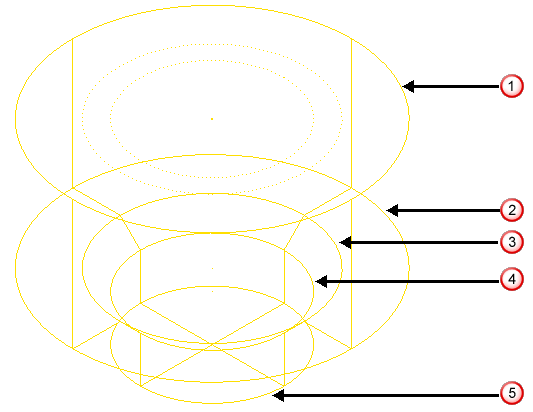
Observando por uma vista lateral:
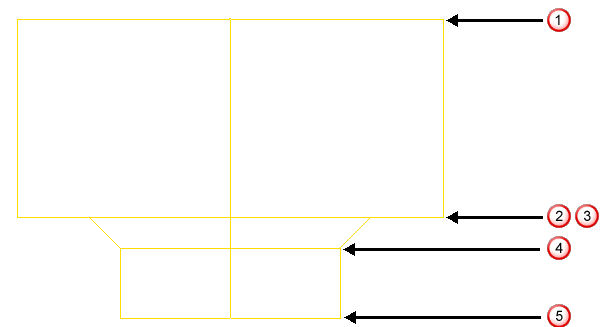
 Topo do furo, topo do primeiro componente
Topo do furo, topo do primeiro componente
 Fundo do primeiro componente.
Fundo do primeiro componente.
 Topo do segundo componente.
Topo do segundo componente.
 Fundo do segundo componente, topo do terceiro componente.
Fundo do segundo componente, topo do terceiro componente.
 Fundo do terceiro componente, fundo do último componente.
Fundo do terceiro componente, fundo do último componente.
 e
e  estão na mesma altura Z.
estão na mesma altura Z.
Este exemplo utiliza Tipo de Ciclo Helicoidal.
Componente superior 2.
Componente inferior 3 ou Último.
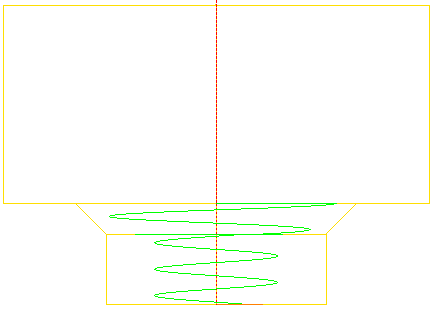
Folga — Insira a distância acima do topo do furo.
Prof. de picote — Insira a distância máxima pela qual a broca mergulha em cada movimento.
Passo — Insira o passo de rosca. Para rosca, o passo é o mesmo que o avanço por revolução, então quando o passo muda, o avanço é recalculado.

Início — Insira a distância incremental acima do furo onde você deseja que o picote comece. Caso você deseje perfurar somente o topo do furo, configure a profundidade como 0 (profundidade é medida a partir do topo do furo). Isso é útil quando existe uma grande quantidade de material acima do topo do furo que precisa ser removida utilizando um ciclo de furação.
Profundidade — Insira a profundidade de furação no furo.
Tempo de pausa — Insira o tempo de parada da ferramenta antes de retrair no final de cada picote. Este valorespecifica o intervalo de tempo em que a ferramenta permanece no fundo de cada picote.
Tolerância — Insira um valor de tolerância para determinar a precisão com que o percurso segue o furo.
Para a esquerda — Quando selecionado, cria uma rosca esquerda. Quando não selecionado, cria uma rosca direita.
Sobremetal — Insira a quantidade de material a ser deixado na peça, dentro da tolerância.
 Sobremetal radial — Insira o offset radial com relação à ferramenta. Em usinagem 2.5-eixos ou 3-eixos, um valor positivo deixa material em paredes verticais.
Sobremetal radial — Insira o offset radial com relação à ferramenta. Em usinagem 2.5-eixos ou 3-eixos, um valor positivo deixa material em paredes verticais.
 Sobremetal axial — Insira o offset com relação à ferramenta, apenas na direção do eixo ferramenta. Em usinagem 2.5-eixos ou 3-eixos, um valor positivo deixa material em faces horizontais. Um valor negativo permite executar furação mais profunda que a figura de furo. Isso é útil para furos passantes.
Sobremetal axial — Insira o offset com relação à ferramenta, apenas na direção do eixo ferramenta. Em usinagem 2.5-eixos ou 3-eixos, um valor positivo deixa material em faces horizontais. Um valor negativo permite executar furação mais profunda que a figura de furo. Isso é útil para furos passantes.
Mostrar — Selecione para exibir a ferramenta nos furos selecionados e exibir os nomes do furos.
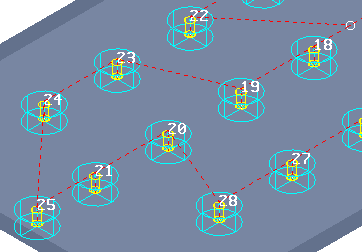
Saída do ciclo de furação — Selecione para salvar como ciclos especiais. Somente deve ser selecionado caso sua máquina possua ciclos para hélice e perfil.
Selecionar — Clique para exibir o diálogo Seleção de Figura , que permite selecionar furos por diâmetro ou comprimento de um componente de furo em particular. Isso seleciona o furo composto e não apenas o componente do furo.
 indica um percurso de furação multi-eixos. Isso é exibido no canto superior direito do diálogo. O PowerMill sabe quando um percurso de furação é multi-eixos e define o percurso apropriado. Percursos de furação multi-eixos são criados quando os furos apresentam um eixo diferente do plano de trabalho ativo; percursos 3-eixos são criados quando os furos apresentam as mesmas direções de eixo que o percurso ativo.
indica um percurso de furação multi-eixos. Isso é exibido no canto superior direito do diálogo. O PowerMill sabe quando um percurso de furação é multi-eixos e define o percurso apropriado. Percursos de furação multi-eixos são criados quando os furos apresentam um eixo diferente do plano de trabalho ativo; percursos 3-eixos são criados quando os furos apresentam as mesmas direções de eixo que o percurso ativo.